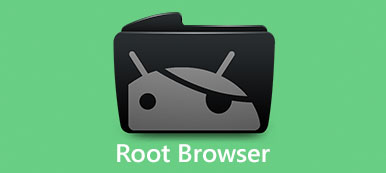이 튜토리얼에서는 가장 인기 있는 Android 루트 도구 중 하나인 CF Root에 대해 설명합니다.
사람들은 Android 휴대전화를 구입했습니다. 그런 다음 그 또는 그녀는 장치에 이미 많은 앱이 설치되어 있음을 발견했습니다.
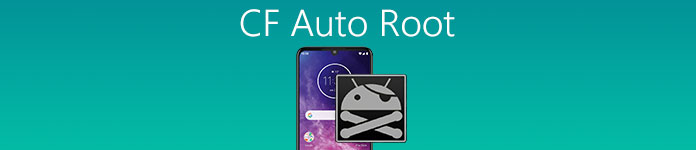
걱정마!
중고 Android 휴대 전화를 받았기 때문이 아니라 제조업체에서 사전 설치한 서비스 때문입니다. 물론 이러한 서비스를 모두 사용하지는 않지만 제거할 수는 없습니다. Android 휴대폰에 사전 설치된 앱을 제거해야 하는 경우 여유 공간을 확보하십시오., 루트 액세스 권한을 얻어야 합니다. CF Root는 Android 폰에서 루트 액세스 제한을 해제하는 유틸리티일 뿐입니다.
- 파트 1. Android용 CF 자동 루트란 무엇입니까?
- 부품 2. Android 루트 전에 데이터를 백업하는 방법
- 부품 3. CF Auto Root를 사용하여 Samsung Phone을 루팅하는 방법
파트 1. Android용 CF 자동 루트란 무엇입니까?
언급한 바와 같이 CF Auto Root는 Windows에서 Android 기기를 루팅하는 데 도움이 되는 데스크톱 프로그램입니다. 루팅 초보자를 위한 최고의 프로그램 중 하나입니다. Kingo Root.
장점
1. 삼성 및 기타 브랜드의 300개 이상의 Android 기기 모델에서 루트 액세스 제한을 해제합니다.
2. 초보자를 위한 최고의 옵션 중 하나인 원클릭 루팅 안드로이드 폰을 지원합니다.
3. 한 푼도 지불하지 않고 Android를 무료로 다운로드하고 루팅할 수 있습니다.
4. 인터페이스가 간단하고 원하는 것을 쉽게 찾을 수 있습니다.
단점
1. CF Auto Root로 Android를 루팅하려면 컴퓨터도 필요합니다.
2. Windows에서만 사용할 수 있습니다.
3. 좋은 인터넷 연결이 필요합니다.
4. 이 유틸리티는 현재 사용자가 데이터 손실 위험을 감수해야 하는 테스트 세션으로 남아 있습니다.
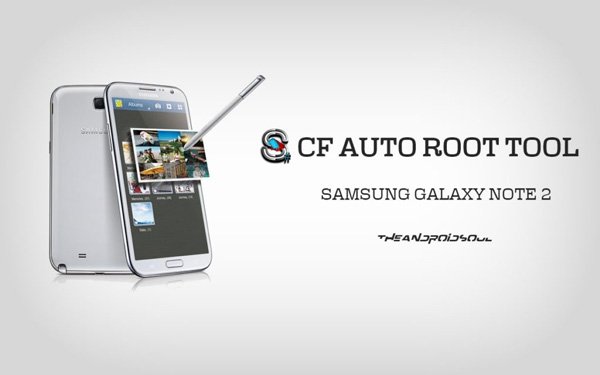
파트 2. Android 루트 전에 데이터를 백업하는 방법
어떤 도구를 사용하여 Android 휴대전화를 루팅하든 중요한 데이터를 잃을 가능성이 있습니다. 그렇기 때문에 Apeaksoft로 데이터를 백업하는 것이 좋습니다. Android 데이터 추출 안드로이드 루트 전에. 주요 기능은 다음과 같습니다.
1. 한 번의 클릭으로 Android 휴대폰의 모든 데이터를 백업할 수 있습니다.
2. Android 데이터를 미리 보고 특정 콘텐츠를 백업할지 결정할 수 있습니다.
3. 데이터를 보호하기 위해 다른 사람이 데이터를 염탐하는 것을 방지하기 위해 백업에 암호를 추가할 수 있습니다.
4. Samsung, LG, HTC, Sony, Moto, Google 등의 모든 Android 기기에서 기기가 충돌하거나 응답하지 않더라도 사용할 수 있습니다.
5. 휴대폰의 기존 데이터를 중단하지 않고 Android에서 컴퓨터로 데이터를 저장할 수 있습니다.
6. 연락처, 통화 기록, SMS, MMS, 사진, 동영상, 메모, 미리 알림, 음성 메일, 이메일 등과 같은 Android 휴대전화의 모든 데이터 유형을 지원합니다.
7. 가장 큰 장점은 Android 데이터를 원래 상태와 품질로 백업하는 것입니다.
8. CF Root를 사용하여 루트하는 동안 휴대전화에 불행한 일이 발생하면 Android Data Extraction이 신속하게 해결할 수 있습니다.
Android 루트 전에 Android 데이터 추출로 데이터를 백업하는 방법
1단계: 안드로이드 폰을 안드로이드 데이터 추출에 연결
Windows에서 Android 데이터 추출을 다운로드하여 설치합니다. Mac OS용 다른 버전이 있습니다. CF Root로 루팅하기 전에 데스크톱 프로그램을 열고 USB 케이블을 사용하여 Android 휴대폰을 컴퓨터에 연결합니다. 프로그램이 자동으로 Android 휴대폰을 찾습니다.

2단계: Android 데이터 추출 준비
Android 데이터 추출은 휴대전화의 "기기 이름" 및 "기기 모델"을 감지합니다. "확인" 버튼을 클릭하여 다음 창으로 이동합니다. 휴대폰과 맞지 않으면 수동으로 수정하십시오. 그런 다음 개인화된 화면 지침에 따라 휴대폰을 다운로드 모드로 전환합니다. 그런 다음 "시작" 버튼을 클릭하여 필요한 펌웨어를 얻습니다.

3단계: CF Root로 루트 이전에 Android에서 데이터 백업
세부 정보 창으로 이동하면 데이터 유형이 왼쪽 열에 표시됩니다. 메시지와 같은 적절한 데이터 유형을 선택하십시오. 그런 다음 오른쪽 패널에서 콘텐츠를 볼 수 있습니다. 백업할 모든 콘텐츠를 선택하고 "복구" 버튼을 클릭합니다. 몇 초 후에 전화기를 분리하고 루팅을 시작할 수 있습니다.

파트 3. CF 자동 루트를 사용하여 Samsung Phone을 루팅하는 방법
이 부분에서는 CF Auto Root로 Android를 루팅하는 방법을 보여줍니다.
1단계: Android 휴대전화의 잠금을 해제하고 "설정" > "기기 정보"로 이동하여 "모델 번호" 및 "Android 버전" 값을 기록합니다. PC를 Wi-Fi 네트워크에 연결하고 CF Auto Root 웹 사이트에 액세스하고 이 값을 기반으로 해당 버전을 찾은 다음 "다운로드" 버튼을 클릭하여 오프라인으로 가져옵니다.
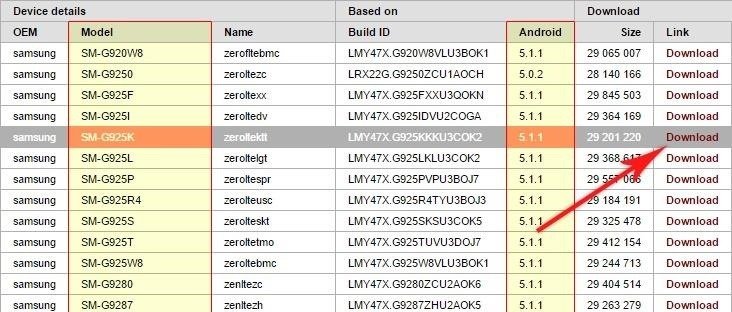
2단계: 탐색기 창을 열고 다운로드한 CF 루트 패키지로 이동하여 ZIP 패키지에서 파일을 적절한 위치에 추출합니다.
3단계: 휴대폰을 다운로드 모드로 전환합니다.
휴대전화의 전원을 끄고 화면이 완전히 검게 변할 때까지 기다린 다음 경고 메시지가 표시될 때까지 "볼륨 작게", "홈" 및 "전원" 버튼을 동시에 길게 누릅니다. 볼륨 크게 버튼을 눌러 다운로드 모드로 이동합니다.
4단계: 다음으로 USB 케이블을 통해 Android 휴대폰을 컴퓨터에 연결합니다. 그런 다음 CF 루트 파일이 포함된 폴더로 이동하여 "Odin3-v3.XXexe"라는 제목의 파일을 마우스 오른쪽 버튼으로 클릭하고 "관리자 권한으로 실행"을 선택합니다.
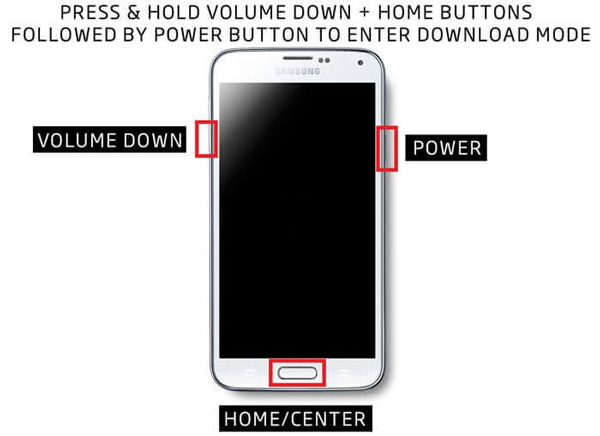
5단계: 오딘 창의 "ID:COM" 바가 파란색으로 변할 때까지 잠시 기다립니다. 기본적으로 선택된 다른 옵션을 유지하면서 "AP" 버튼을 클릭합니다. 파일 탐색기 창이 나타나면 CF Auto Root ZIP에서 압축을 푼 파일을 저장한 폴더를 찾습니다. "CF-Auto-Root-XXX-XXX-XXX.tar.md5" 파일을 선택하고 "열기" 버튼을 누르십시오.

6단계: 로그 영역에 "Leave CS"라는 메시지가 나타난 후 하단의 "시작" 버튼을 클릭합니다. 다운되면 전화기를 다시 시작하고 원하는 대로 사용자 정의를 시작하십시오.
그런 다음 이 페이지를 방문하여 휴대전화가 루팅되었는지 확인하는 방법을 확인할 수 있습니다.
결론
이 튜토리얼에서는 CF Auto Root를 사용하여 Android 폰을 루팅하는 전체 프로세스에 대해 이야기했습니다. 우선 리뷰를 읽고 장단점을 포함하여 이 유틸리티를 배울 수 있습니다. 전화를 뿌리 뽑고 싶다고 확신하더라도 서두르지 마십시오. 루트 Android 전에 Apeaksoft Android Data Extraction으로 Android 전화를 백업하는 것은 항상 좋은 출발점입니다. 그런 다음 단계별 가이드에 따라 CF 자동 루트를 사용하여 Android 루팅을 완료할 수 있습니다.
주의 깊게 따라 지금 안드로이드 폰을 루팅하세요.